Slik sletter du Microsoft-kontoen din på skrivebord og mobil
Miscellanea / / August 25, 2023
En Microsoft-konto er en enkeltpåloggingstjeneste som lar deg få tilgang til ulike Microsoft-produkter og -tjenester, som Windows, Office, Xbox, Skype, OneDrive, Outlook og mer. Men hvis du har fått nok, vil denne guiden vise deg hvordan du sletter Microsoft-kontoen din på skrivebord og mobil.

Å slette Microsoft-kontoen din kan være en kompleks prosess som involverer flere trinn og implikasjoner. Her er visse ting du bør være klar over før du fortsetter.
- Sørg for at du har sikkerhetskopiert eller overført alle viktige data eller informasjon du vil ha tilgang til senere.
- Du må kansellere eventuelle abonnementer eller medlemskap knyttet til Microsoft-kontoen din og fjerne Microsoft-kontoen din fra enhver enhet du bruker til å logge på.
- Etter at du har slettet Microsoft-kontoen din, har du en frist på 30–60 dager til å aktivere kontoen din på nytt. Hvis du ikke aktiverer den på nytt, blir den slettet permanent.
Så dette er noen ting du bør vite før du sletter Microsoft-kontoen din. Hvis du ønsker å gå videre, er det visse ting du må gjøre før du starter slettingsprosessen; Fortsett å lese.
Les også: Slik tilbakestiller du Microsoft Store i Windows
Ting å gjøre før du sletter Microsoft-konto
Når du bestemmer deg for at du ikke lenger trenger eller vil bruke Microsoft-kontoen din, kan du lukke den permanent. Du bør imidlertid gjøre noen viktige ting før du gjør det.
1. Fjern Microsoft-konto fra Windows
Å fjerne Microsoft-kontoen fra datamaskinen din er ganske viktig før du går videre og sletter den. Følg trinnene nedenfor.
Trinn 1: Trykk på Windows-tasten på tastaturet, skriv Innstillinger, og klikk Åpne.
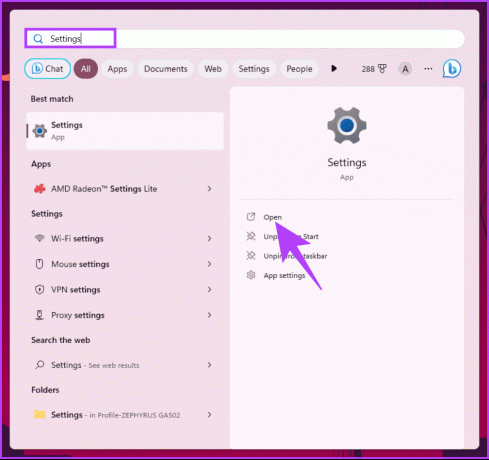
Steg 2: I Innstillinger-vinduet velger du Kontoer fra sidefeltet.
Trinn 3: Rull til Kontoinnstillinger og velg «E-post og kontoer» til høyre.
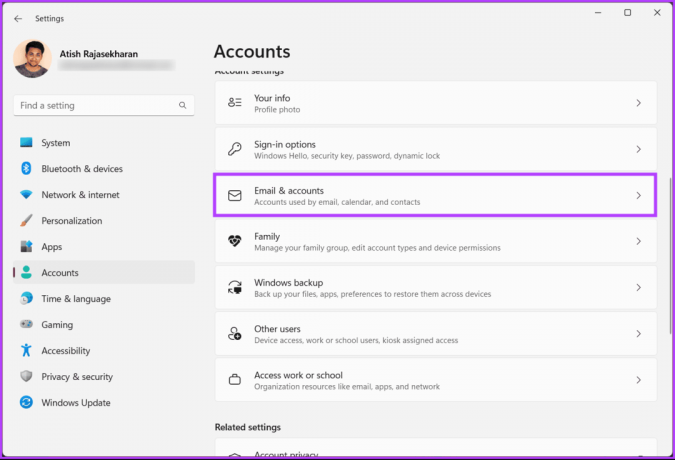
Trinn 4: Du vil se en liste over kontoer som er koblet til Windows-datamaskinen. Klikk på kontoen du vil fjerne eller planlegger å slette permanent.
Trinn 5: Velg Fjern-knappen fra rullegardinmenyen.
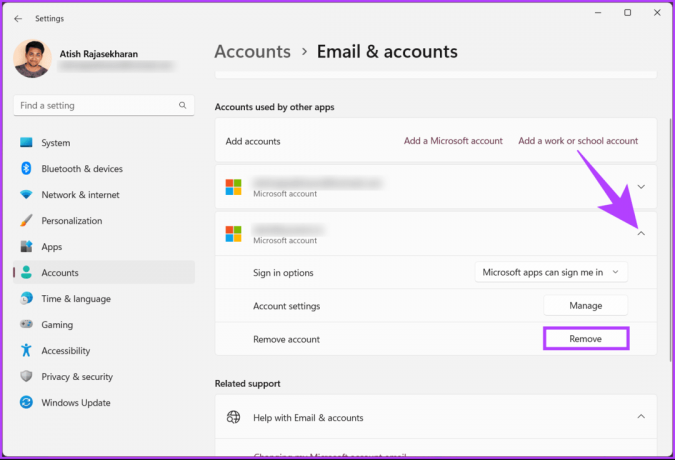
Trinn 6: Klikk Ja i popup-vinduet for å bekrefte at du vil fjerne kontoen fra Windows-datamaskinen.
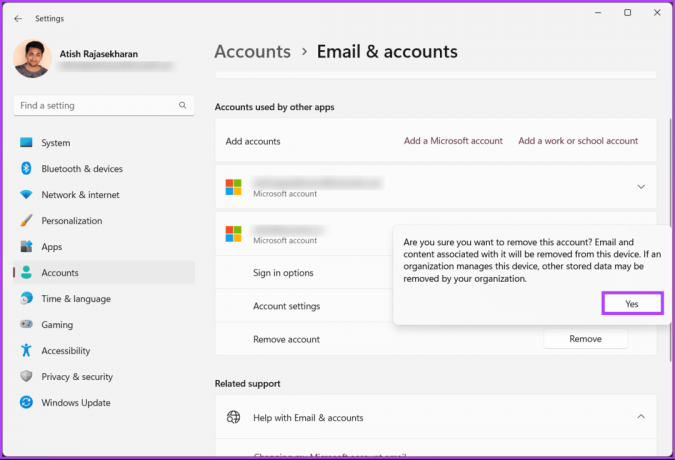
Det er det. Den tilkoblede Microsoft-kontoen blir umiddelbart fjernet fra datamaskinen din, noe som åpner opp for å slette Microsoft-kontoen din. Hvis du har noen abonnementer knyttet til kontoen, kansellerer du dem før du sletter dem.
2. Kanseller abonnementene dine
Hvis du har aktive abonnementer eller medlemskap knyttet til Microsoft-kontoen din, for eksempel Microsoft 365, Xbox Game Pass, Skype-kreditt eller OneDrive-lagring, må du avbryte dem først. Ellers kan du bli belastet selv etter at du har stengt kontoen din. Følg trinnene nedenfor:
Trinn 1: Gå til Microsoft-kontoens Tjenester og abonnement-side og logg på med e-post og passord hvis du blir bedt om det.
Besøk Microsofts tjenester og abonnementsside
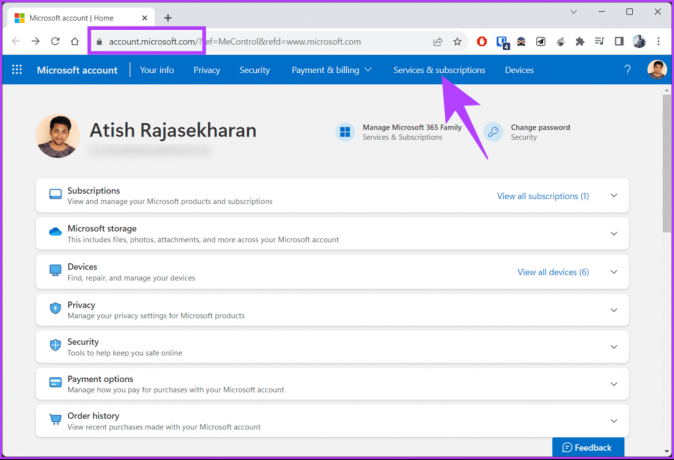
Steg 2: Finn abonnementet du vil si opp og klikk på Administrer.
Trinn 3: Klikk nå på Avbryt eller Slå av gjentakende fakturering og følg instruksjonene for å bekrefte kanselleringen.
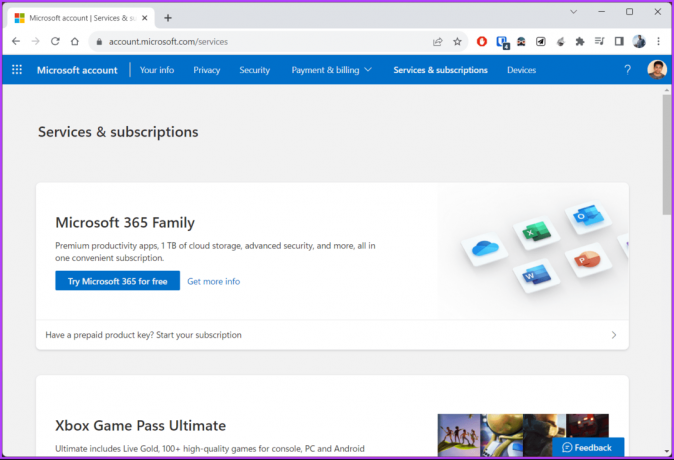
På samme side kan du også sjekke statusen til abonnementene dine og se når de utløper. Hvis du har forhåndsbetalte abonnementer som ikke utløper snart, kan det være lurt å bruke dem før du sletter kontoen din.
Les også: Microsoft Office 365 Essentials vs Premium
Trenger du en Microsoft-konto for å bruke Windows
Et vanlig spørsmål som mange brukere har er om de trenger en Microsoft-konto for å bruke Windows 10 eller Windows 11. Svaret er nei; du trenger ikke en Microsoft-konto for å få tilgang til Windows. Du kan fortsatt bruke en lokal konto til å logge på PC-en og nyte de fleste funksjonene i Windows. Men å bruke en Microsoft-konto kontra en lokal konto har noen fordeler og ulemper.

Noen fordeler med å bruke en Microsoft-konto er synkronisering av innstillingene dine, ett-klikks tilgang til Microsoft-tjenestene og abonnementene dine, personlige anbefalinger og så videre. På baksiden er det noen ulemper, for eksempel at du må ha en internettforbindelse for å logge på til PC-en din for første gang, kan det hende du deler mer informasjon enn du ønsker med Microsoft, og så på.
Nå som du forstår forskjellene og krysset av for ting å gjøre, la oss fortsette å slette Microsoft-kontoen din.
Slik sletter du en Microsoft-konto permanent fra skrivebordet
Trinn 1: Gå til nettsiden Lukk kontoen din på Microsofts offisielle nettsted ved å bruke koblingen nedenfor og logg på med legitimasjonen din.
Besøk Lukk din konto-webside
Steg 2: Gå gjennom et sett med sjekklister i sletteskjemaet for å laste ned eventuelle poster, bruke eventuelle ventende kreditter, sette opp automatiske svar osv. Klikk Neste.
Merk: Som standard venter Microsoft 60 dager før den stenger kontoen permanent. Du kan imidlertid endre den til 30 dager.

Trinn 3: Se gjennom og merk av hver boks. Til slutt velger du grunnen til å slette kontoen fra rullegardinmenyen.
Trinn 4: Klikk på 'Merk konto for stenging'-knappen.

Det er det. Microsoft-kontoen vil bli lagret som en deaktivert konto i 60 dager (eller 30 dager), deretter slettes den permanent. I løpet av deaktiveringsperioden, hvis du ombestemmer deg, kan du alltid logge på Microsoft-kontoen din igjen for å gjenopplive den.
Slik lukker du Microsoft-konto fra Android- eller iOS-enheter
Trinn 1: Start først Microsoft Office-appen på iOS- eller Android-enheten din.
Merk: Hvis du ikke har appen, kan du laste den ned fra Play Store eller App Store.
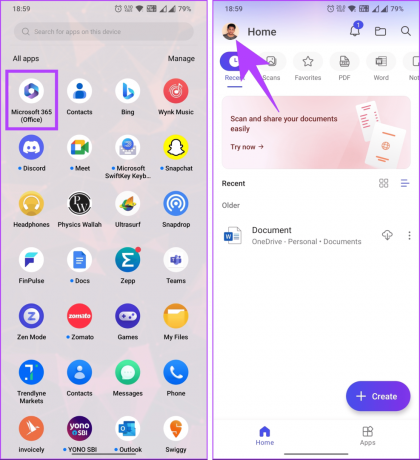
Steg 2: Besøk Microsofts Lukk konto-side ved å bruke koblingen nedenfor.
Besøk Lukk kontosiden din
Trinn 3: Rull ned og velg Neste. Du kan også velge 30 dager fra rullegardinmenyen i stedet for 60 for å redusere reaktiveringsperioden.
Trinn 4: Se gjennom detaljene og merk av i alle boksene til du ser spørsmålet "Vil du fortsatt lukke denne kontoen?"
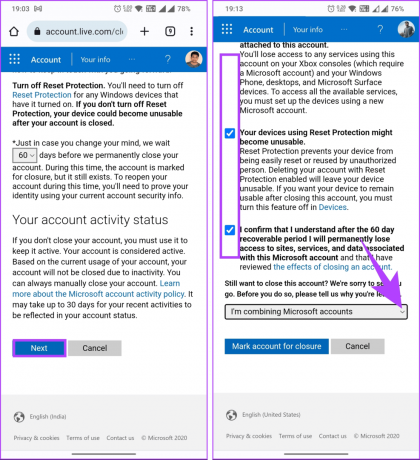
Trinn 5: Velg årsaken din og trykk på «Merk konto for stenging».
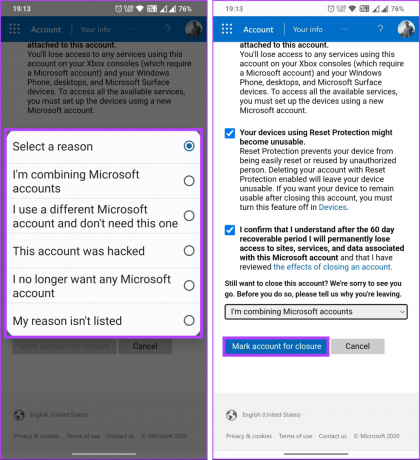
Der har du det. Microsoft vil slette kontoen din etter det angitte antallet dager med deaktivering. Du kan alltid åpne kontoen din igjen hvis du ombestemmer deg i løpet av deaktiveringsperioden.
Vanlige spørsmål om fjerning av Microsoft-konto
Når du sletter Microsoft-kontoen din, vil alle tilknyttede e-poster og e-postdata, inkludert innboksen din, sendte meldinger og eventuelle mapper, bli slettet permanent og kan ikke gjenopprettes. Dette inkluderer alt e-postinnhold, vedlegg og kontakter knyttet til den kontoen. Det er viktig å sikkerhetskopiere viktige e-poster eller data før du fortsetter med slettingen for å forhindre tap av data.
Nei, du kan ikke bruke den samme e-postadressen til å opprette en ny Microsoft-konto. Hvis du vil, oppretter du en ny Microsoft-konto med en annen e-postadresse.
Sletting av Microsoft-kontoen din påvirker ikke Windows-lisensen eller aktiveringen. Windows-lisensen din er knyttet til enhetens maskinvare, ikke Microsoft-kontoen din. Derfor vil Windows-installasjonen og aktiveringen forbli upåvirket selv om du sletter Microsoft-kontoen din.
Nei, du kan ikke slette en Microsoft-konto uten å slette tilknyttede tjenester, inkludert Outlook-e-posten din. Sletting av en Microsoft-konto innebærer sletting av alle tjenestene og dataene knyttet til den kontoen, inkludert e-poster, filer, kontakter og mer.
Farvel, Microsoft
Nå som du vet hvordan du sletter en Microsoft-konto på skrivebord og mobil, kan du raskt lukke kontoen, bytte til en annen plattform eller opprette en ny konto. Det kan også være lurt å lese hvordan sette opp Windows uten å logge på Microsoft-kontoen din.



